Экспорт в RSS
Экспорт в RSS
Новости, товары и т.д. вы можете экспортировать в другие системы. Выполните несколько простых действий:
- В настройках типа инфоблоков отметьте опцию
Использовать экспорт в RSS
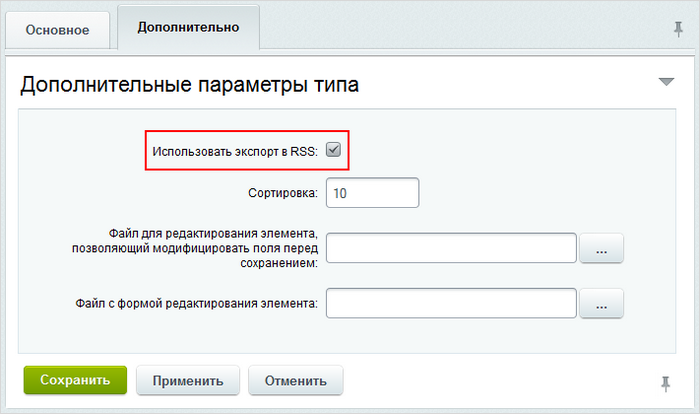 .
. - В настройках модуля Информационные блоки (Настройки > Настройки продукта > Настройки модулей > Информационные блоки) укажите
путь к директории
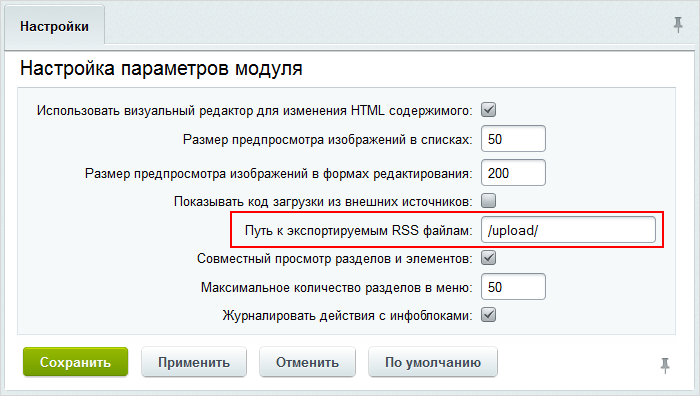
Примечание: путь к директории указывается относительно корневой папки., в которую выполняется экспорт данных. - Выполните настройки экспорта в RSS для конкретного инфоблока. Для этого откройте форму редактирования этого инфоблока и вкладку RSS. Описание параметров вы найдете в документации.
- Настройте компонент на экспорт данных.
Можно использовать простой компонент RSS новости (экспорт). Компонент предназначен для создания страницы, которая отдает выбранные новости вашего сайта в формате RSS.
Описание компонента «RSS новости (экспорт)» в пользовательской документации. В его настройках укажите информационный блок, количество дней для экспорта и другие параметры. Результат экспорта будет аналогичен приведенному ниже примеру.
Пример настройки компонента для RSS-экспорта
Рассмотрим экспорт данных в формате RSS из информационного блока (например, новости), используя настройки комплексного компонента
Новости
Комплексный компонент позволяет создать новостной раздел на сайте. Доступен просмотр детальной информации, списка элементов, настройка экспорта в rss, организация голосования за новости (или другие элементы инфоблоков), настройка отзывов, вывода материалов по темам, настройки ЧПУ и многое другое.
Описание компонента «Новости (комплексный компонент)» в пользовательской документации.
:
- Создайте страницу и
разместите
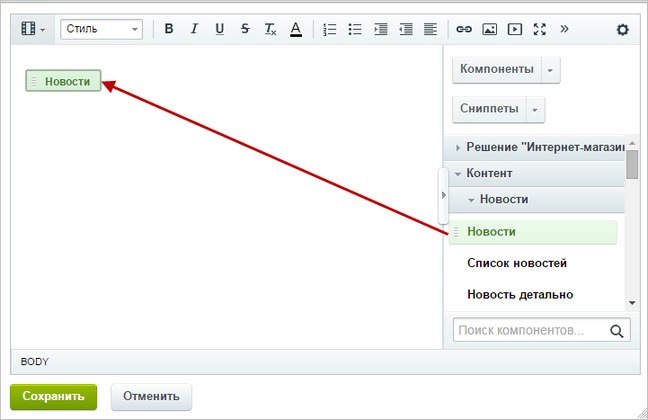 на ней комплексный компонент Новости.
на ней комплексный компонент Новости. - Настройте все необходимые параметры: источник данных, настройки RSS и другие:
 Примечание: предварительно убедитесь, что в настройках типа инфоблоков разрешен экспорт данных в формате RSS.
Примечание: предварительно убедитесь, что в настройках типа инфоблоков разрешен экспорт данных в формате RSS.
В результате созданная страница имеет вид:
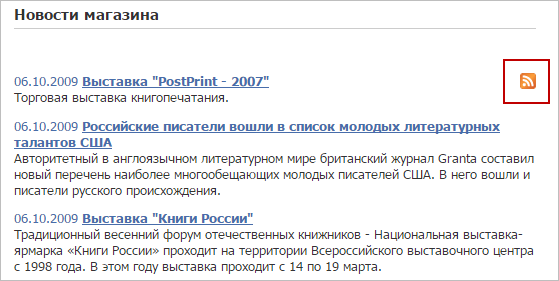
Переход по ссылке rss открывает страницу со
списком элементов
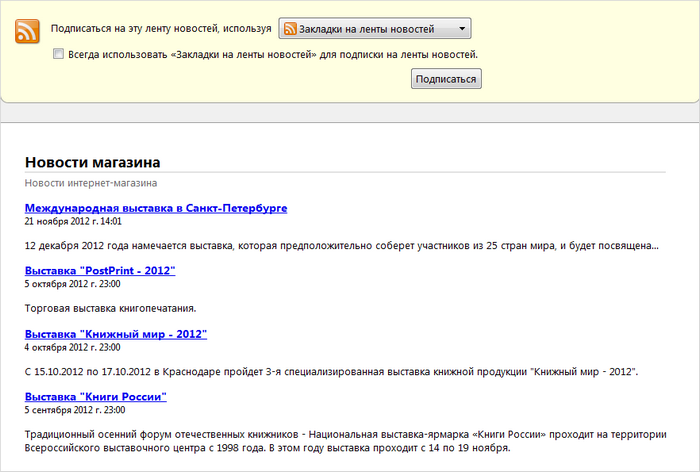 в формате RSS.
в формате RSS.
Заключение
Вы познакомились с настройкой экспорта данных со своего сайта в формате RSS. Почитайте следующий урок и вы узнаете, как на своем сайте показать принятые в формате RSS данные.
и Ваше мнение важно для нас